可以通过添加浮动线,为在编辑过程中需要保持相切的设计区域创建基于约束的路线几何图形。
单击“路线布局工具”工具栏上的某个按钮后,按照命令行上的命令提示进行操作。
添加浮动线(自曲线、通过点)
添加一条从现有曲线上的一点到指定点的浮动线。附着曲线 (1) 的方向和通过点 (2) 的位置决定了附着点。
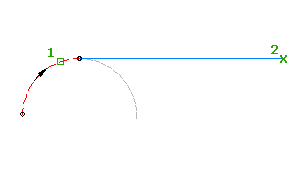
- 单击该路线。单击

 查找。
查找。 - 在“路线布局工具”工具栏上,单击
 “浮动线(自曲线、通过点)”。
“浮动线(自曲线、通过点)”。 - 选择要添加浮动线的曲线终点。
- 指定终点。
添加浮动线(自曲线终点、长度)
将指定长度的浮动线添加到曲线终点。
附着曲线(1)的方向确定了直线方向。
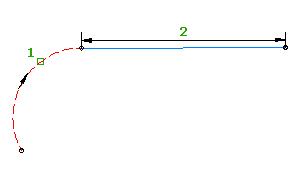
此类图元始终从其附着的图元的终点开始。该直线始终与固定曲线或浮动曲线的终点相切。与图元位置由通过点定义的图元不同,此类图元未固定到图形中的某个位置。因此,此类图元几何图形将随所附着的图元一起移动。
- 单击该路线。单击

 查找。
查找。 - 在“路线布局工具”工具栏上,单击
 “浮动线(自曲线终点、长度)”。
“浮动线(自曲线终点、长度)”。 - 选择要添加浮动线的曲线终点。
- 通过在图形中拾取两个点,或在命令行上输入长度值来指定长度。
从现有图元按最佳拟合创建浮动线
通过一系列 Autodesk Civil 3D 点、AutoCAD 点、现有图元或屏幕上的单击位置从某现有图元上的点添加最可能的浮动线。
附着曲线 (1) 的方向以及通过选定回归点 (2) 的路径确定了附着点的位置。

- 单击该路线。单击

 查找。
查找。 - 在“路线布局工具”工具栏上,单击
 “浮动线 - 最佳拟合”。
“浮动线 - 最佳拟合”。 - 针对起点和方向选择曲线图元。
如果选择曲线图元的起点,则最佳拟合直线将位于曲线图元之前。如果选择曲线图元的终点,则最佳拟合直线将位于曲线图元之后。
- 在“经过最佳拟合的直线”对话框中,选择以下选项之一:
- 从 AutoCAD 点。选择一个或多个 AutoCAD 点。
- 从几何空间点。选择一个或多个 Autodesk Civil 3D 点。输入 G 选择点编组,或输入 N 按编号输入点。
- 从图元。指定拟合与中点垂距公差设置。选择命令行中列出的一个或多个图元类型。如果选择了纵断面对象,请在“指定桩号范围”对话框中指定起点桩号和终点桩号。
- 通过在屏幕上单击。至少再另外选择一个点。您可使用 OSNAP 或透明命令选择点。
在图形窗口中选择图元后,会使用一个 X 标记每个回归点,并实时显示一条临时虚直线。按 Enter 键结束命令。
- 在“全景”窗口中,使用“回归数据”视景对回归点进行更改。
亮显“回归数据”视景中的行时,图形窗口中相应的回归点将亮显为红色。
- 创建直线:
- 单击
 创建直线并将“回归数据”视景保持为打开状态。
创建直线并将“回归数据”视景保持为打开状态。 - 单击
 创建直线并关闭“回归数据”视景。
创建直线并关闭“回归数据”视景。
- 单击